
ディズニーパスは月額500円で国内最多クラスのディズニー作品が見放題になりますが、登録・加入方法がよくわからないと不安・心配ですよね。今回は、ディズニーパスの登録・加入方法を初心者向けにやさしく解説しながら、知っておきたいポイントを紹介します!
目次
ディズニーパスに登録するときに知っておきたいポイント

ディズニーパスに登録するときに知っておきたい3つのポイントを紹介します!
au以外は登録できない
ディズニーパスはauユーザー限定のサービスで、登録するには以下の2つが必要になります。
- アカウント:au ID
- 支払い方法:auかんたん決済(キャリア決済)
アカウントの「au ID」と支払い方法の「auかんたん決済」が必要なので、au携帯電話やauひかりなどに契約していないといけません。
au以外のdocomoやSoftBankユーザーはディズニーパスに登録できないので注意してください。
スマホの対応機種から登録しないといけない
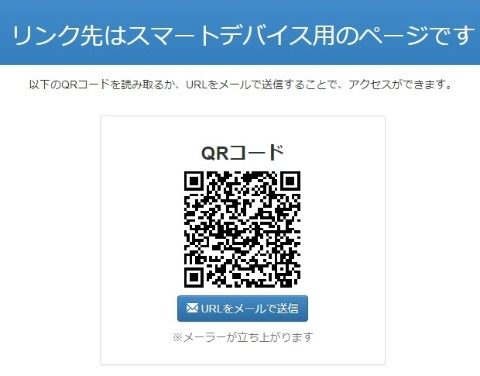
パソコンからディズニーパスに登録しようとしても「リンク先はスマートデバイス用のページです」と表示される
ディズニーパスはスマートフォンの対応機種から登録しないといけません。
それ以外のPCやスマホだと登録できないので「ディズニーパスの対応機種」から自分のデバイスが対応しているのか確認してください。
日割り計算でいつ登録しても損することはない
ディズニーパスの料金発生日(更新日)は毎月1日ですが、日割り計算があるのでいつ登録しても損することはありません。
例えば、8月17日にディズニーパスに登録すると…
| 契約期間 | 料金(税抜) |
| 8/17~9/15 (30日間無料お試し) |
0円 |
| 9/16~9/30 (15日間) |
250円 |
| 10/1~10/31 (31日間) |
500円 |
30日間無料お試しがあるので、初回課金日は9/16です。
9/16~9/30は日割り計算(15日分)になるので、月額料金は250円(税抜)になります。
つまり、ディズニーパスは月の途中で登録しても損することはないので、自分の好きなタイミングで始めることができます!
ディズニーパスの登録・加入方法

ディズニーパスに登録・加入するまでの手順は以下の通りです。
- ディズニーパスにアクセス
- 「まずは30日間 無料お試し」をタップ
- 「au IDで会員登録」をタップ
- au ID及び登録情報の提供で「同意して次へ」を選択
- au IDとパスワードでログイン
- ディズニーパス入会で「入会する」を選択
- 登録完了
それでは初めての方にもわかりやすいように1つずつ解説します!
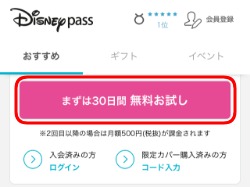
スマートフォンからディズニーパスにアクセスして、「まずは30日間 無料お試し」をタップします(専用アプリからは登録できません)。
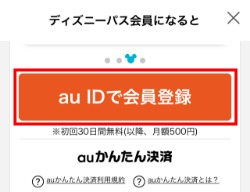
ディズニーパス会員になるとに切り替わるので、すぐ下の「au IDで会員登録」を押してください。
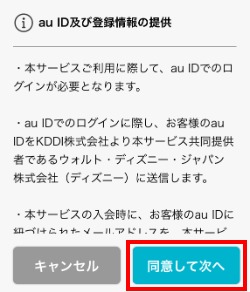
au ID及び登録情報の提供が表示されるので、内容確認してから「同意して次へ」を選択。
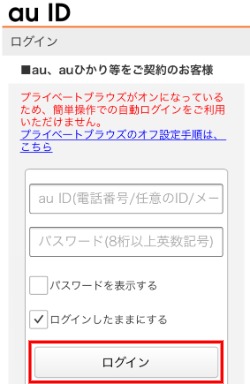
au IDのログインに切り替わるので、au ID(電話番号/任意ID/メールアドレス)とパスワードを入力して「ログイン」をタップします。
ちなみにスマートフォンに「My auアプリ」をインストールしていると自動ログインしてくれるので、au IDやパスワードを入力する必要はありません。
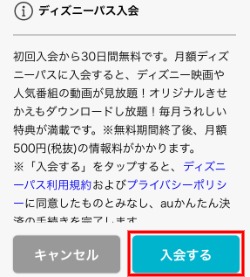
ディズニーパス入会が表示されるので、そのまま「入会する」を選んでください。
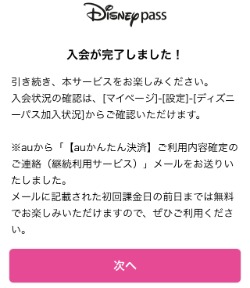
画面に「入会が完了しました!」と表示されたら、スマートフォンからディズニーパスに登録・加入方法はすべて完了です。
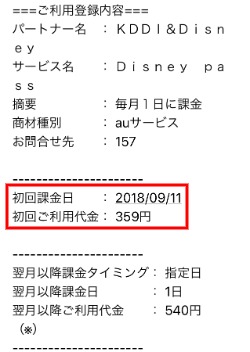
auから「【auかんたん決済】ご利用内容確定のご連絡(継続利用サービス)」が届くので、ご利用登録内容からディズニーパスの初回課金日と初回ご利用代金を確認できます。
上記画像を例にすると2018年9月10日までに解約すればお金はかかりませんが、2018年9月11日になると359円(日割り計算適用)かかることになります。
ディズニーパスの登録・加入まとめ
- ディズニーパスは月額500円で、ディズニー作品のアニメや実写映画が見放題!
- auユーザー限定のサービスで、docomoやSoftBankユーザーは登録できない
- スマートフォンの対応機種から登録する必要がある
- ディズニーパスは日割り計算があるのでいつ登録しても損することはない

